首先我们制作一个简单的纹理背景,首先新建4*4大小的透明的画布,然后放大之后便于绘图,选择B铅笔工具,选择一个像素的大小,直接在透明画布上,在适当的位置单机即可,绘制效果如图:
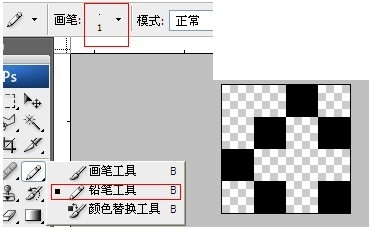
选择编辑-定义图案,把做好的图案存起来,之后的步骤会用到,将图案保存命名为“背景纹理图案”。然后新建文件ctrl+n新建800*500的画布,背景层选择前景色为#abdcf4,填充背景色,新建图层“纹理背景”然后shift+F5打开填充图案的对话框,选择图案下自定义图案,选中刚才保存的“背景纹理图案”,这个时候可以看到填充的图案铺满背景,双击“纹理背景”添加图层样式,勾选渐变叠加,做颜色#00c43c到白色的渐变。点击确定即可。
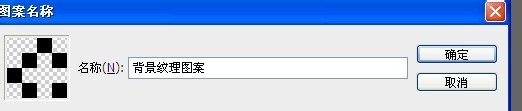
没加渐变的效果

添加渐变
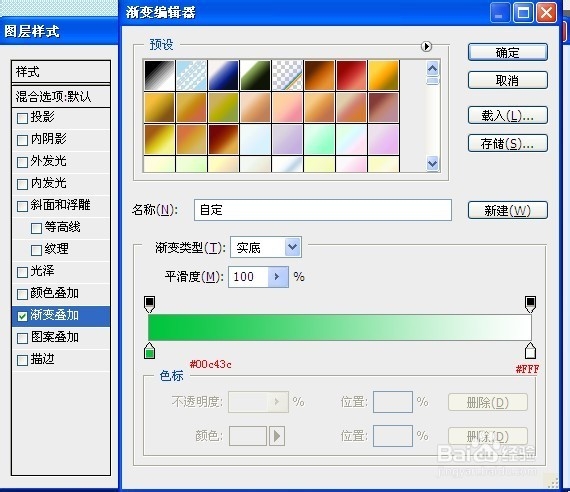
放大之后即可观察到更细致的效果
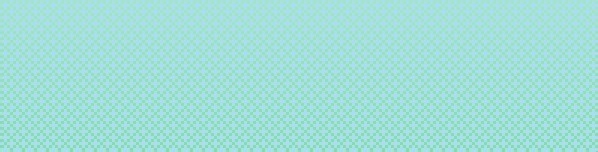
新建文字层,输入想要做霓虹灯效果的字,选择合适的字体,例中选择“方正综艺简体”,字体随意设置,双击文字图层打开图层样式,首先勾选“投影”,混合模式选择“浅色”、注意颜色的更改,选择自己想做的发光的颜色,也就是字体最外围的发光效果的颜色、设置不透明度100%,角度120、举例0、扩展2、大小18、等高线更改如图所示的等高线。
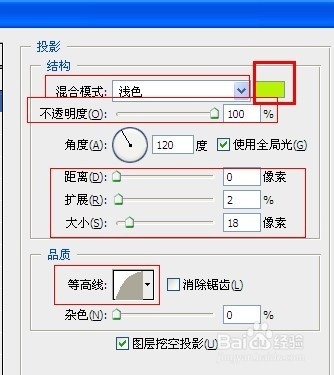
继续勾选“外发光”,不透明度100%,注意颜色的选取,最好是和上面投影是一个颜色,做一个发光字体的外扩效果,图素中方法柔和、扩展0、大小8、品质下范围50%、抖动0,其余保持默认设置即可。
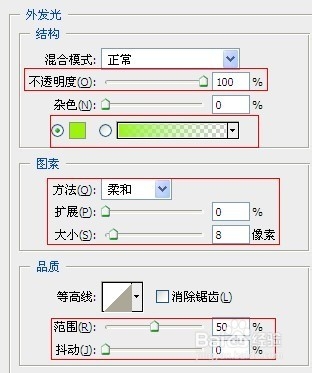
暂时不按确定继续选择内发光,混合模式正常,不透明度75%,杂色0,注意颜色的更改,图素下阻塞0,大小2,品质下范围50%,抖动0。
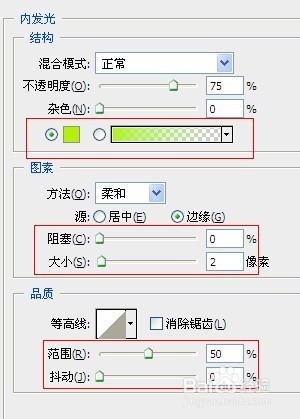
最重要的斜面和浮雕效果,需要设置的树脂较多,需要注意,样式选择“浮雕效果”方法平滑,深度409%,大小48,软化16。阴影下角度70度、高度0度,光泽等高线选择如图所示的等高线并勾选消除锯齿;高光模式下选择正常,并注意颜色的选择,不透明度为44%,阴影模式正常并且不透明度为100%,其余保持默认设置。
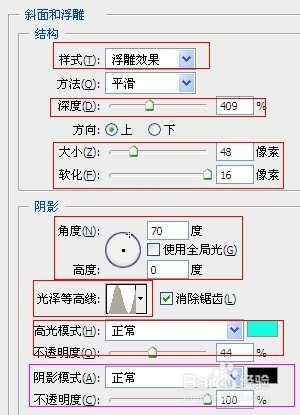
最后一个样式的选择,勾选“颜色叠加”,混合模式为正常,白色,不透明度100%,到这一步,我们可以储存荧光字的样式特效,点击右上角的“新建样式”,存储样式,下次用到荧光字效果的时候就可以直接打开样式应用了。点击确定,可以看到完成后的效果。
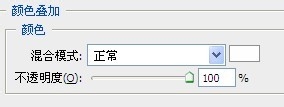

最后笔者还是想说一句,细节成就完美,我们可以对文字进行拆分,发挥想象会有更多惊喜,不管是文字还是任何对象,想要做荧光发光效果的,都可以打开样式,点击想要应用的样式,就会得到想要的效果,笔者最后将赵子里面的比划换成了一个素材对象,应用荧光字的效果,多多尝试,会有新的发现。

用PS做发光字的效果图完成,有荧光字的效果吧,更多原创PS教程关注后续发布。
